Foro de Vivaldi
This post is also available in:
![]() 日本語
日本語 ![]() Nederlands
Nederlands
El foro de Vivaldi es un lugar para hablar de tecnología con personas afines de todo el mundo, debatir sobre aspectos del navegador, compartir ideas de personalización y trucos, solucionar errores, y participar del desarrollo del navegador, presentando y votando sugerencias para nuevas funciones.
En este artículo se tratan los siguientes temas:
- Leer temas;
- Buscar contenido o usuarios;
- Empezar una nueva conversación;
- Responder a temas;
- Tu perfil en el foro;
- Opciones;
- Chat privado;
- Notificaciones;
- Moderación.
Leer temas o conversaciones
Categorías
Los temas se dividen en 5 categorías principales con muchas subcategorías.
- Foros locales – las comunidades grandes de usuarios de habla no inglesa tienen su propia categoría, donde pueden tener discusiones en otros idiomas.
- Anuncios : las secciones de comentarios del blog vivaldi y del blog de las Snapshots (ambas en inglés) se duplican en esta categoría del foro.
- Vivaldi Browser – Aquí podrás encontrar todas las discusiones sobre el navegador Vivaldi en diferentes plataformas, incluyendo sugerencias de funciones e ideas de personalización.
- Vivaldi Community – Aquí se publican temas sobre los servicios de Vivaldi (foro, webmail, blogs), cuentas y miembros de la comunidad.
- Lounge – Cualquier cosa que no encaje en las categorías anteriores es bienvenida en la categoría Lounge.
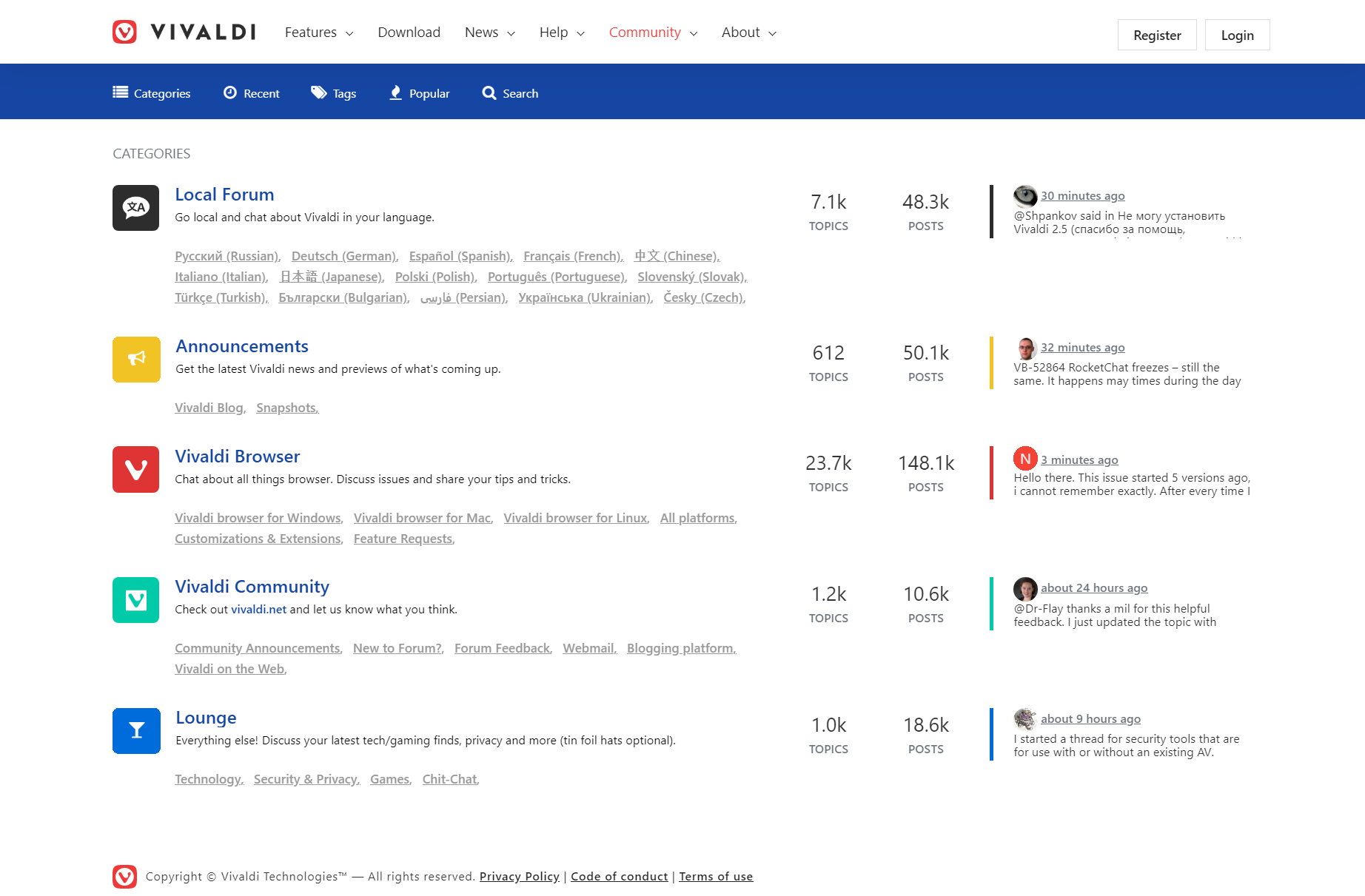
Seguir o ignorar categorías y temas
Para seguir o dejar de seguir una categoría, ábrela y selecciona tu opción preferida en el menú desplegable situado encima de la lista de temas: Siguiendo o Ignorando. En caso de que la categoría tenga subcategorías, el menú aparecerá entre las carpetas de subcategoría y las entradas del foro. Además de ver/ignorar esa categoría, el cambio también se aplicará a todas las subcategorías.
Para seguir o dejar de seguir una conversación específica, busca el mismo menú en una conversación abierta (ver imagen a continuación). Además de Siguiendo (Watching) e Ignorando (Ignoring), también existe la opción No siguiendo (not watching).
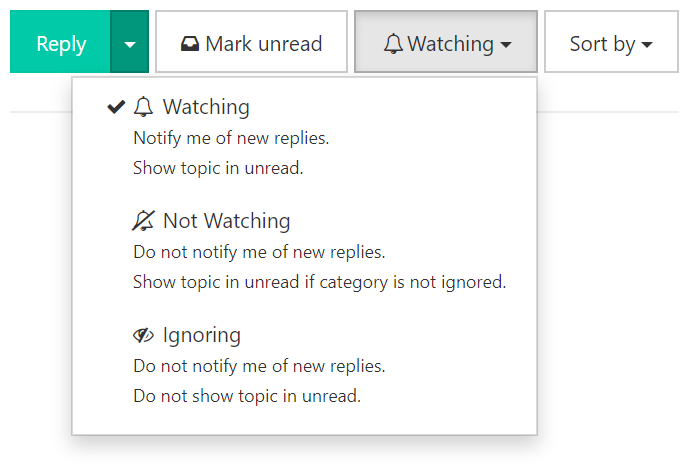
Podrás ver todas las conversaciones que sigas en https://forum.vivaldi.net/me/watched. Puedes acceder a esta página desde tu perfil, en el menú del borde de tu imagen de portada > Suscritos.
Unread & Recent
Las nuevas publicaciones de las categorías que sigas pero no hayas visto aún, aparecerán en la sección Unread (no leído). Las publicaciones que sigas, leídas y no leídas, aparecerán en la sección Recent (recientes).
Etiquetas
Las etiquetas son otra buena manera de encontrar discusiones relacionadas con temas que te interesan. Al crear una nueva publicación, también puedes añadir etiquetas. A ser posible, utiliza las etiquetas existentes.
Popular
Aquí encontrarás los temas más discutidos del día / semana / mes, y de todo el tiempo.
Votación
Si te gusta o estás de acuerdo con una publicación, puedes votarla.
Donde más se utiliza la votación es en la categoría Envía una sugerencia / feature requests. Los votos sirven para determinar las solicitudes más populares.
![]()
El botón se volverá verde una vez que hayas emitido tu voto. Puedes ver las publicaciones que hayas votado en https://forum.vivaldi.net/me/upvoted. También puedes acceder a esta página desde tu página de perfil, haciendo clic en el botón de menú azul debajo de la imagen de portada.
Cada vez que se vota una publicación o comentario, la reputación del autor aumenta en un punto.
Búsqueda de contenido relevante
Con miles de publicaciones en el foro, es más fácil usar la herramienta de búsqueda para encontrar lo que estás buscando que navegar por todas las categorías. También es importante buscar antes de publicar un tema nuevo (especialmente una solicitud o sugerencia), ya que esa misma idea puede haberse discutido ya en otra conversación. Con la Búsqueda avanzada puedes filtrar los resultados irrelevantes.
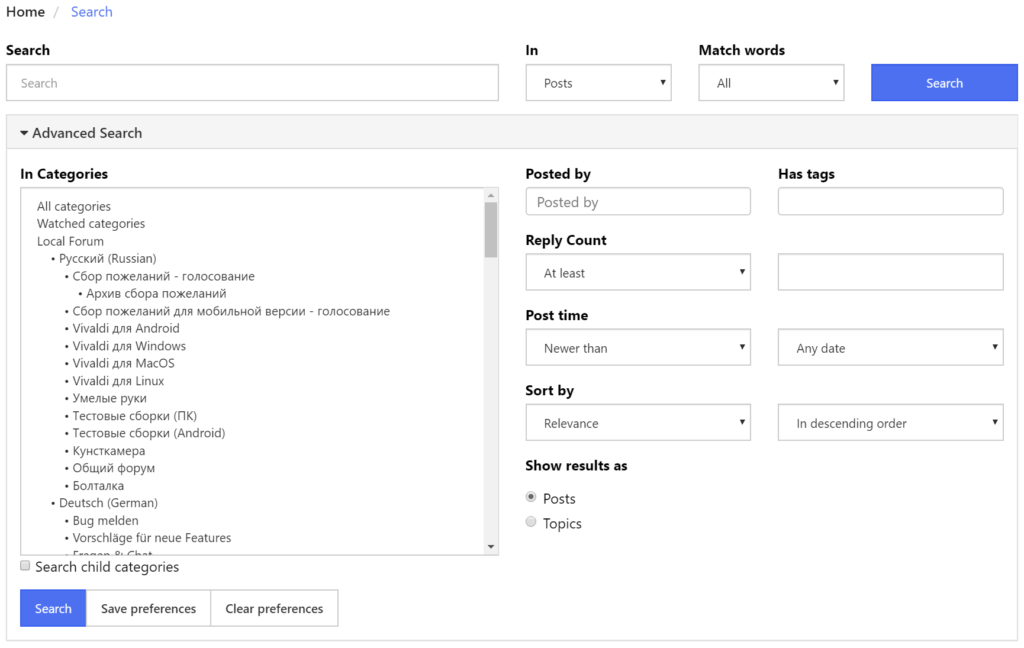
Marcar publicaciones
Para guardar una publicación en tus marcadores, haz clic en los 3 puntos verticales ⋮ en el lado derecho de la publicación y selecciona Marcador. Puedes ver tus marcadores en https://forum.vivaldi.net/me/bookmarks. También puedes acceder desde tu página de perfil, haciendo clic en el punto azul junto a tu avatar.

Denunciar contenido inapropiado
Para señalar los mensajes que rompan nuestro Código de conducta, haz clic en los 3 puntos verticales ⋮ en el lado derecho de la publicación y selecciona Reportar este mensaje (consulta la imagen de arriba). Elige una categoría: Spam, Ofensivo o Otro. Deja un breve comentario sobre por qué crees que la publicación es inapropiada para el foro. Los administradores y moderadores del foro lo revisarán y decidirán qué hacer a continuación.
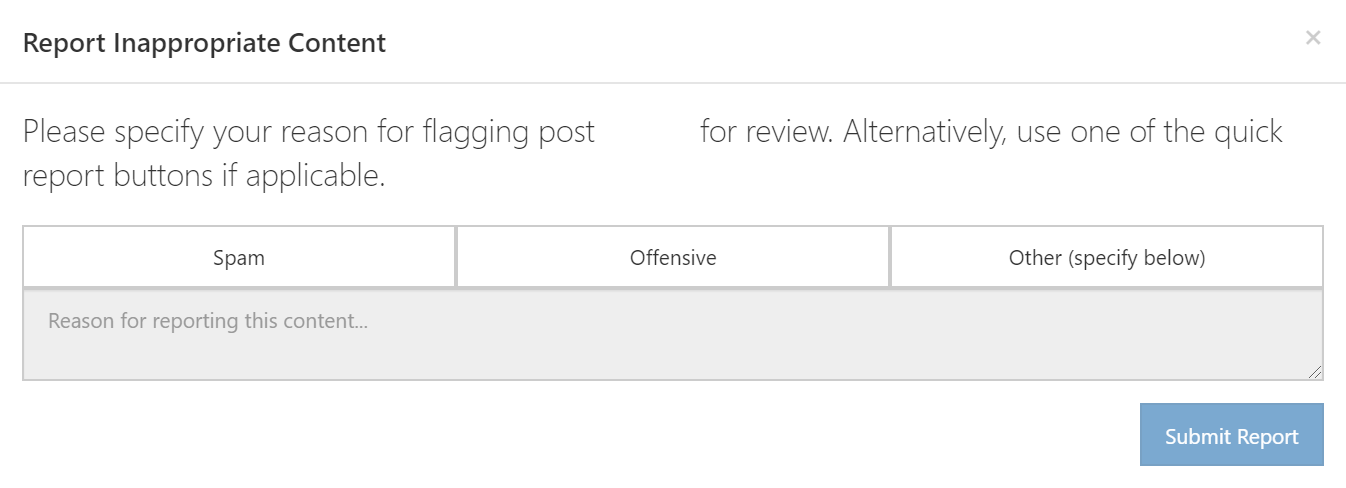
Siempre puedes informar de los usuarios y publicaciones a los Community Managers en un mensaje privado en el foro o a través de nuestra página de contacto.
Buscar usuarios
Para buscar usuarios, ve a la pestaña Users en el menú (azul) del foro. Allí podrás ver quién está en línea, quién es el que más mensajes ha publicado y los usuarios con la reputación más alta, así como buscar usuarios cuyos nombres de usuario conozcas.
Si no estás buscando un usuario específico, sino alguien en un determinado rol, como Community Managers o Moderadores, ve a la pestaña Grupos y echa una ojeada a los grupos.
Para recibir notificaciones cuando un usuario inicia un nuevo hilo, síguelos yendo a su perfil y haciendo clic en el botón + en el borde de su avatar. Puedes ver todos tus seguidores y las personas que sigues en tu perfil desde el menú del borde de la imagen de portada > Siguiendo / Seguidores.
![]()
Empezar una publicación nueva
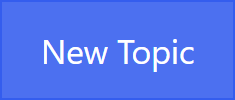
Antes de iniciar un nuevo hilo, busca en el foro para ver si ya hay una discusión sobre el mismo tema. Si no lo hay, haz clic en Nuevo tema, introduce un título claro y conciso, y el cuerpo del mensaje. También puedes usar opciones de formato simples, añadir un enlace, imágenes y emojis. Asegúrate de que la publicación se vaya a publicar en la categoría correcta (menú desplegable junto a Descartar y Enviar).
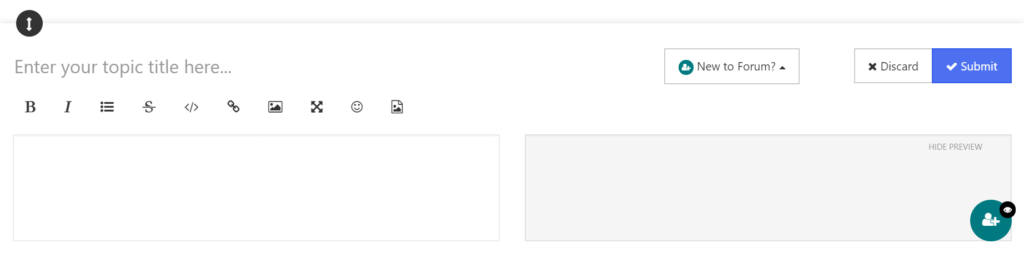
Si vas a informar de problemas con el navegador, dinos en qué plataforma te encuentras, versión del navegador, extensiones (si tienes), especificación del sistema (CPU, RAM), tipo de conexión y arquitectura (X32 o X64), y danos los pasos para reproducir tu problema.
Responder a un tema
Para responder a la discusión en general, haz clic en el botón azul Responder en la parte superior o inferior del hilo de comentarios. Para iniciar una nueva discusión basada en ese tema, haz clic en la flecha pequeña situada junto al botón Responder y selecciona Responder como tema. Si la respuesta está pensada para usuarios específicos, etiquétales escribiendo @ y su nombre de usuario en el comentario.
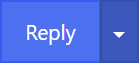
Para responder a un comentario específico, utiliza las opciones Responder (reply) y Citar (quote) que aparecen al lado del comentario.
![]()
Perfil en el foro
Para ver el perfil de tu cuenta, haz clic en tu avatar en la esquina superior derecha del foro (primera letra del nombre de usuario, si no has subido una imagen) y selecciona tu nombre de usuario. Puedes cambiar tu estado en línea y acceder a otras páginas desde el mismo menú.
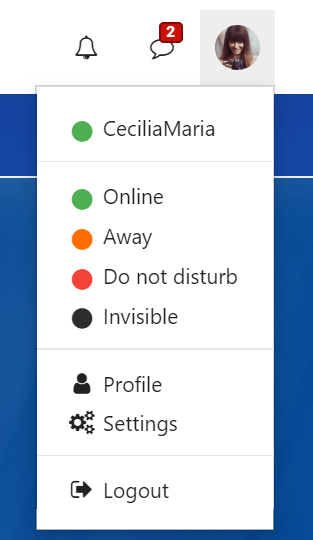
En tu perfil verás información sobre tu cuenta. Para acceder a ella, haz clic en el botón circular en el borde de la imagen de portada del perfil para abrir el menú (ver imagen a continuación).
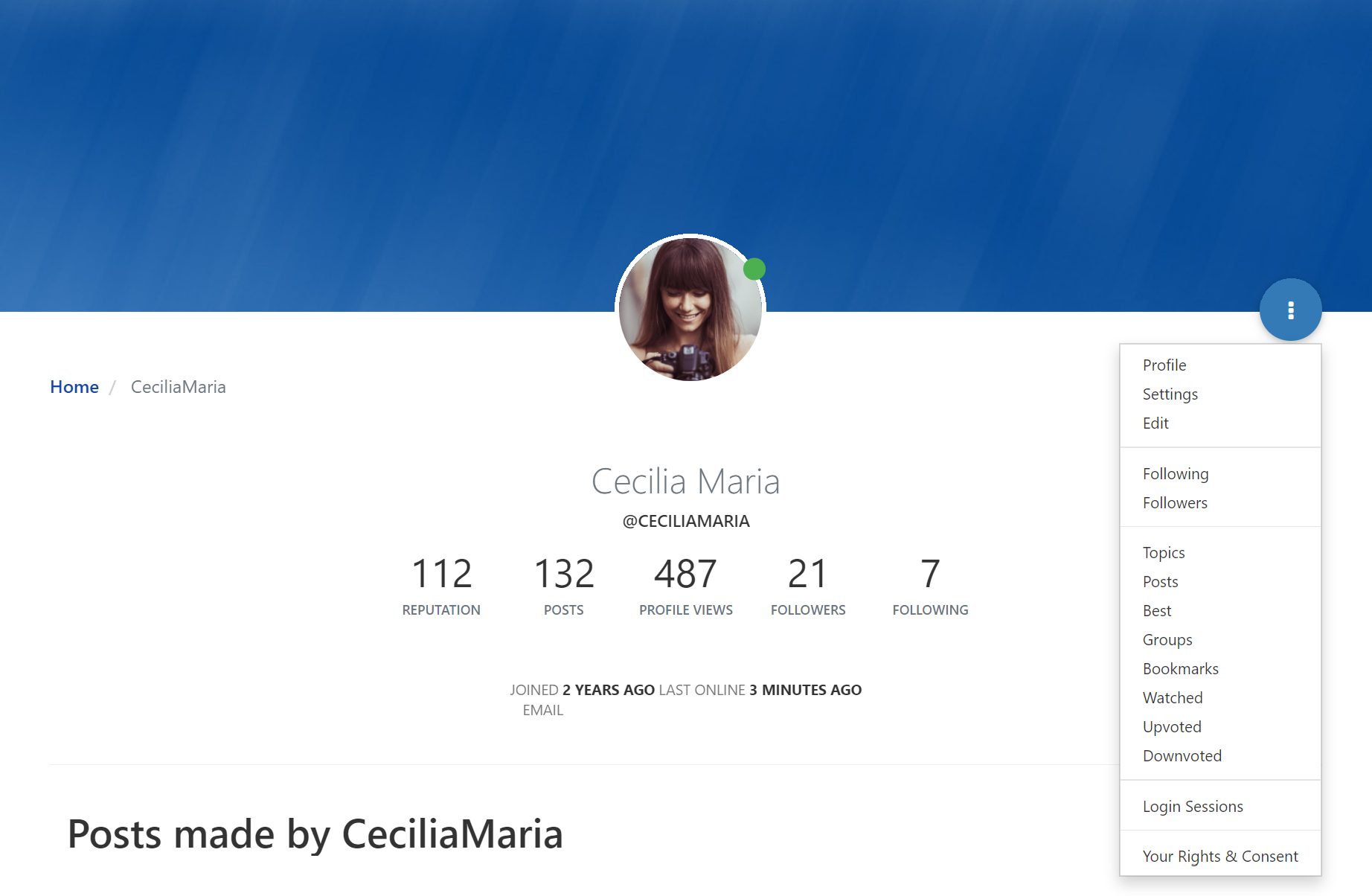
Imagen de portada del perfil
Para cambiar la imagen de portada de tu perfil, coloca el cursor sobre la imagen y haz clic en el botón situado más a la izquierda para cargar una nueva imagen, el botón central para cambiar la posición de la imagen actual o el de la derecha para eliminar la imagen.
Perfil de la cuenta
Para ver y cambiar la información de tu cuenta (por ejemplo, contraseña de inicio de sesión, avatar), abre el menú de la cuenta desde tu avatar y selecciona Perfil.
Opciones
Para personalizar tus preferencias, abre el menú de la cuenta y selecciona Opciones. Desde ahí podrás editar los ajustes para:
- Página principal
- Privacidad
- Opciones de navegación
- Paginación
- Idioma
- Seguir temas
- Notificaciones
Recuerda guardar los cambios que realices.
Chat privado
Cuando alguien te haya enviado un mensaje privado, recibirás una notificación de mensaje de chat no leído en la esquina superior derecha de la página del foro. Los mensajes no leídos tendrán un fondo amarillo pálido.
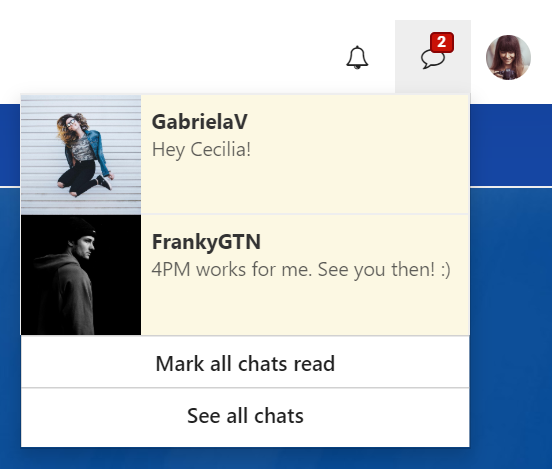
Para enviar mensajes privados a un miembro de la comunidad:
- Haz clic en el botón Chat;
- Selecciona Ver todos los chats;
- Elige un mensaje de la lista de chats anteriores o comienza a escribir un nombre de usuario para buscar usuarios.
Otra opción es que vayas al perfil del usuario, hagas clic en el menú debajo de la imagen de portada y selecciones Continuar chat con… .
Para iniciar una discusión grupal:
- Abre un chat con un usuario;
- Haz clic en
 Configuración (arriba a la derecha) > Administrar sala de chat para añadir más miembros;
Configuración (arriba a la derecha) > Administrar sala de chat para añadir más miembros; - Desde la configuración del chat, también puedes cambiar el nombre de la sala.
Si quieres continuar navegando por el foro mientras chateas, opta por la ventana de chat emergente haciendo clic en el botón de alternancia de ventana ![]() en la esquina superior derecha. Minimiza las ventanas de chat para navegar por el foro. Los chats minimizados (el avatar de la persona con la que estés hablando, o un globo de conversación para los chats de grupo) aparecerán en la esquina inferior derecha de la página.
en la esquina superior derecha. Minimiza las ventanas de chat para navegar por el foro. Los chats minimizados (el avatar de la persona con la que estés hablando, o un globo de conversación para los chats de grupo) aparecerán en la esquina inferior derecha de la página.
De forma predeterminada, solo puedes recibir mensajes de chat de los usuarios que sigas. Para poder recibir mensajes privados de todos, ve al menú de tu cuenta > Opciones > Privacidad y desmarca Solo permitir mensajes de chat de usuarios a los que sigo.
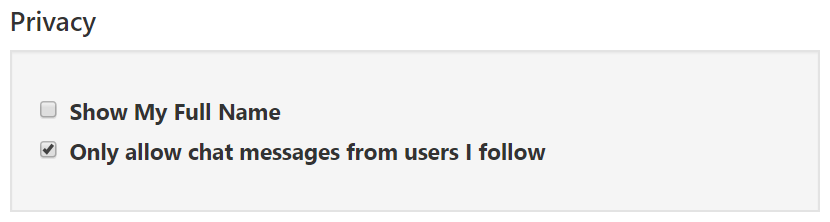
Notificaciones
Si quieres, puedes recibir notificaciones en el foro, en el correo electrónico de recuperación de tu cuenta, o en ambos:
- cuando alguien vote tu publicación;
- cuando alguien a quien sigues publique un tema;
- cuando se publique una nueva respuesta en un tema que estés siguiendo;
- cuando alguien empiece a seguirte;
- cuando recibas un mensaje de chat;
- cuando recibas una invitación grupal;
- cuando alguien te mencione.
En el foro, para ver las últimas notificaciones, haz clic en el icono de campana en la esquina superior derecha de la página.
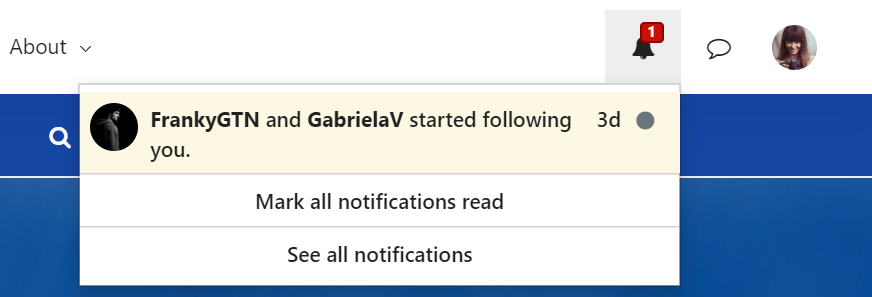
Para cambiar qué notificaciones recibir y dónde, ve al menú de tu cuenta > Opciones > Notificaciones y sonidos.
Además de las notificaciones, puedes recibir un correo electrónico con los temas más recientes. Ajusta la frecuencia en Opciones > Email.
Moderación
El Foro de Vivaldi se modera por Community Managers (empleados de Vivaldi) y Moderadores (voluntarios). Podrán mover tus temas si hay una mejor categoría para ellos, y también editar tu publicación para aclarar algo y/o eliminar partes que no estén en línea con las Directrices de nuestra comunidad y las Condiciones de uso. Los Community Managers y Moderadores también tienen derecho a eliminar las publicaciones inapropiadas y duplicadas, así como a prohibir el acceso de manera temporal o permanente a los usuarios que hayan roto las reglas y directrices antes mencionadas.
Si tienes alguna pregunta o queja con respecto a la moderación, ponte en contacto con uno de los Community Managers en un mensaje privado en el Foro o a través de nuestra página de contacto.